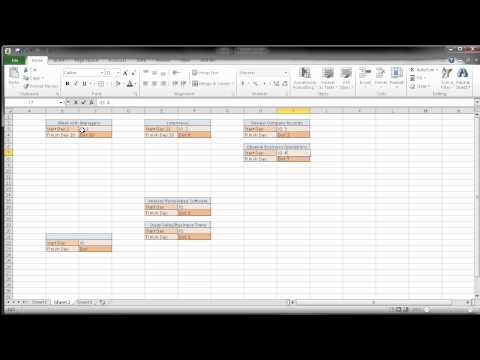
Садржај
ПЕРТ је дијаграм тока пројекта и може се креирати у програму Мицрософт Екцел 2010 са облицима и конекторима који се налазе у менију "Инсерт". Свака секција ПЕРТ-а може имати другачију боју и конектори се могу ручно уносити да би означили правац протока информација. Графички облици додани у Екцел документу могу се слободно кретати око ћелија.
Упутства

-
Учитајте Мицрософт Екцел 2010.
-
Кликните на "Инсерт".
-
Кликните на мени "Облици" у одељку "Илустрације". Изаберите жељени графички облик.
-
Кликните мишем на тачку у табели где желите да убаците облик, а затим повуците миша све док обрис облика не буде жељене величине.
-
Изаберите опцију "Текстуални оквир" у одељку "Уметање облика". Кликните унутар облика који сте управо креирали и помоћу миша нацртајте текстуални оквир унутра. Имајте на уму да такође можете да изаберете боју за графички облик из одељка "Стилови облика".
-
Унесите текст унутар графичког облика.
-
Унесите додатне облике из менија "Облици", а затим додајте текстуалне оквире за сваки од облика које креирате.
-
Изаберите конектор стрелице у одељку "Инсерт Схапес".
-
Кликните на облик који ће послужити као сидро стрелице, а затим повуците стрелицу до жељеног облика.
-
Додајте онолико стрелица колико је потребно за ваш пројекат.
-
Можете додати контуре у тексту тако што ћете кликнути на картицу "Инсерт", а затим кликнути на "Тект Бок" у одељку "Тект".
-
Изаберите место у табели за текстуални оквир, а затим превуците миша да бисте видели поље.
-
Укуцајте текст унутар оквира.
-
Додајте онолико текстуалних оквира колико вам је потребно док се пројекат не заврши.
Како
- Размислите о спремању вашег ПЕРТ-а у ПДФ формату ако нећете користити ниједну од ћелија у Екцел табели. Чувајући у ПДФ-у, решетка линија је елиминисана и презентација позадине постаје "чистија". Избор овог формата је доступан у опцији "Сачувај као" у менију "Документ".